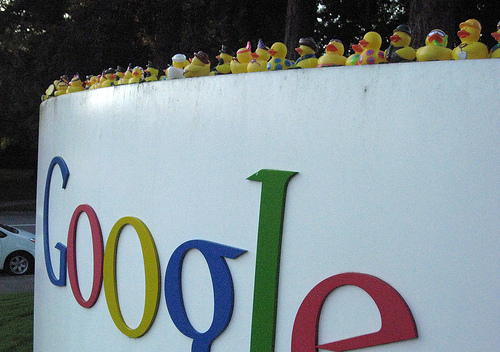
By: Yahoo
「ブログを運営していく際に、SEOは超大事!」とどのブロガーさんも言われていますが、「SEO=タイトルとメタタグの最適化」と言っても過言ではありません。
今回は、bloggerでタイトルとメタタグを最適化するカスタマイズ方法をまとめてみました。
ぜひ、参考にして下さい。
bloggerのタイトルを最適化する方法
まずは、タイトルの最適化から。
最初に、ブログ管理画面の左サイドバーの「テンプレート」をクリック。
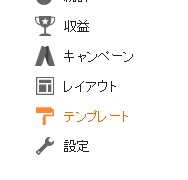
そしたら、下の画像の様な画面が出るので、「HTMLの編集」をクリックします。
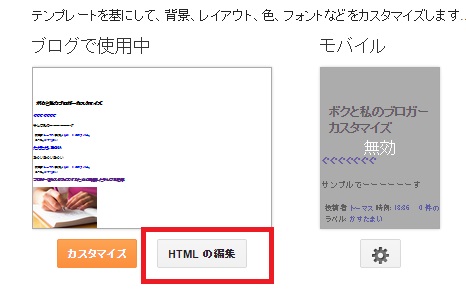
その後、画面にテンプレートのHTMLコードが表示されるので、そのコードの中にある<head>と</head>の間に、以下のコードをコピペします。
<!–ブログタイトル–>
<b:if cond=’data:blog.pageType == "index" ‘>
<title><data:blog.pageTitle/></title> <!–TOPページのタイトル–>
<b:else/>
<title><data:blog.pageName/>|<data:blog.title/></title> <!–記事タイトル–>
</b:if>
上手くコピペできれば、下の画像のような感じになるはずです。
HTMLに詳しくない人は、<head>の真下に先ほど紹介したコードをコピペすると良いです。
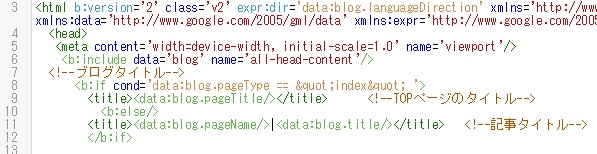
このカスタマイズをすることで、ブログのTOPページのタイトルは「ブログタイトル」。
記事ページは、「記事タイトル|ブログタイトル」という表示になります。
bloggerにmeta descriptionを設定する方法
タイトルのカスタマイズが終われば、今度はmeta descriptionの設定をしていきます。
meta descriptionとは、下の画像の赤線部分の様に、検索結果にブログやブログ記事の紹介をしてくれる文章の事です。

meta descriptionの設定方法
まずは、管理画面の左サイドバーにある「設定」→「検索設定」の項目をクリックします。
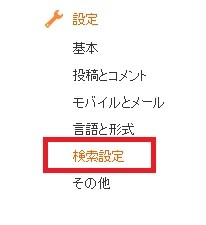
そしたら、画面の上の方に「メタタグ 説明」と言う項目があるので、「検索向け説明を有効にしますか?」の選択肢を「はい」にして、記入欄にあなたのブログの説明を簡潔に記入しましょう。
例えば、あなたのブログが、ダイエットの方法を中心に扱っているブログであれば、記入欄には「ダイエットのための食事法、運動法、おすすめアイテムを紹介しています。
」の様に書けば良いです。
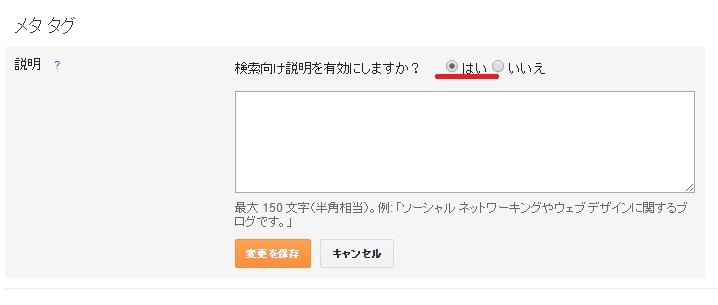
記事のmeta descriptionの設定方法
上の設定を終わらせたら、今度は記事の編集画面を開きましょう。
編集画面の右サイドバーに、以下の様に、「検索向け説明」という項目が新たに追加されます。
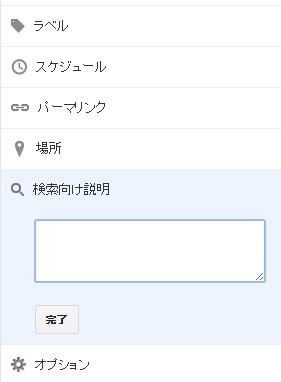
この「検索向け説明」を記入することで、記事毎にmeta descriotionを設定することができます。
1記事ずつ設定するのは面倒かもしれませんが、SEO的にもプラスになるし、約30%のネットユーザーは、検索結果に表示される記事の紹介文を読んで、どの記事を見るか決めるので、非常に重要になってきます。
robotsヘッダータグの設定方法
上の2つの設定が終わった後は、最後にrobotsヘッダータグの設定をしましょう。
robots(クローラー)とは、Googleが独自に作っている機械のことで、コイツが世界中のあらゆるサイト・記事を見て回り、200以上の項目でサイトを評価した後に、検索順位を決定しています。
つまり、robotsヘッダータグとは、robots(クローラー)に「この記事は評価して良いけど、この記事は評価しないでね」と言う風に、robotsに色々な指示ができる設定なのです。
robotsヘッダータグの設定手順
robotsヘッダータグを設定するためには、先ほどと同じように、管理画面の左サイドバーの「設定」→「検索設定」をクリック。
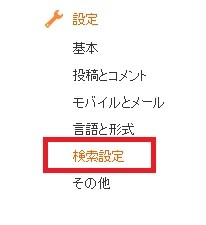
その後、画面の下の方に行くと、「独自のrobotsヘッダータグ」と言う項目があるので、「編集」をクリック。

「編集」をクリックした後は、下の画像の様な画面が出てくるので、下の画像と同じようにチェックを入れていきましょう。

この設定で何をしているかと言うと、robotsに、ブログのTOPページ・記事ページは評価してもらい、月別アーカイブのページは評価してもらわない、という指示をしています。
月別アーカイブは、SEO的にはそんなにメリットがないので、robotsに評価されない方がプラスに働くことが、多々あります。
